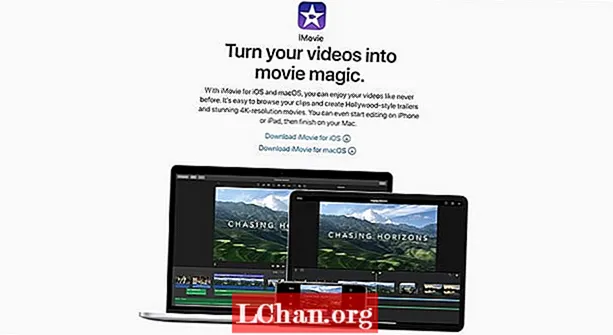Sisu
- 1. jagu.Mis on WinToUSB?
- Jaotis 2. Kas WinToUSB on ohutu?
- Jaotis 3. Kust WinToUSB alla laadida?
- Jaotis 4. Kui kaua võtab WinToUSB installimine aega?
- Peatükk 5. Kuidas kasutada WinToUSB-d?
- Jaotis 6. WinToUSB alternatiiv
- Pange see kokku
WinToUSB-d saab kasutada, kui soovite Windowsi opsüsteemi käivitada USB-välkmälul või kõvakettal. Kuid enne tarkvara arvutis kasutamist peate teadma teatud asju, sealhulgas süsteemi spetsifikatsioone ja asju, mida võite selle kasutamisel oodata. Selles artiklis uuritakse kõiki neid WinToUSB aspekte.
Kiire navigeerimine:
- Jaotis 1. Mis on WinToUSB?
- Jaotis 2. Kas WinToUSB on ohutu?
- Jaotis 3. Kust WinToUSB alla laadida?
- Jaotis 4. Kui kaua võtab WinToUSB installimine aega?
- Peatükk 5. Kuidas kasutada WinToUSB-d?
- Jaotis 6. WinToUSB alternatiiv
1. jagu.Mis on WinToUSB?
Kaasaskantav WinToUSB on põhimõtteliselt tarkvara või Windows to Go looja, mis aitab teil Windowsi opsüsteemi hõlpsalt välisel USB-mälupulgal või kõvakettal käitada. Seda on lihtne kasutada ja kõik, mida peate tegema, on järgida mõningaid lihtsaid samme ja saate luua kaasaskantava Windowsi vahemikus Windows 7 kuni 10, kasutades otse ISO-d või erineva formaadiga pildifaili või CD / DVD-draivi.
Seda saab kasutada ka siis, kui soovite olemasolevast Windowsi operatsioonisüsteemist koopia teha välisele draivile. Peale selle, kui olete huvitatud käivitatava Windowsi eelinstallimiskeskkonna (WinPE) USB-draivi loomisest, saate WinTEUSB-i abil WinPE-i andmete kopeerida sellesse USB-draivi ja muuta see käivitatavaks. Selle liides pakub ka üksikasjalikke juhiseid selle kohta, kuidas seda Windows / WinPE välisele draivile installida.
Jaotis 2. Kas WinToUSB on ohutu?
Võite alla laadida WinToUSB tasuta ja pealegi on see täiesti ohutu. Paljud inimesed üle kogu maailma kasutavad seda WinPE / Windowsi installimiseks USB-draivile ja programmi käivitamiseks sellel kettal. Oluline on see, et kasutate selle kasutamise ajal õigeid samme ega kahjusta oma süsteemi valede toimingutega.
Samuti tuleb see tarkvara alla laadida mõnelt usaldusväärselt saidilt, nii et teie süsteemi ei satuks pahavara. Kui järgite neid juhiseid, on WinToUSB teile täiesti ohutu.
Jaotis 3. Kust WinToUSB alla laadida?
WinToUSB saate alla laadida algselt "easyuefi" veebisaidilt, kuna see ettevõte on selle tarkvara looja ja sealt saate originaalse tarkvara, mis on saadaval nii tasuta kui ka tasuliste versioonidena. Peale selle saate selle saamiseks kasutada kuulsaid saite nagu "techspot" või "filehippo".
Lihtsalt veenduge, et veebisait, kust tarkvara alla laadite, on hästi tuntud ja teil on kõik korras. Samuti saate lugeda reaalsete kasutajate veebisaidil esitatud ülevaateid, veendumaks, et hankite õige tarkvara.
Siin on allalaadimise lingid:
- https://www.easyuefi.com/wintousb/
- https://download.cnet.com/WinToUSB/3000-18513_4-76061723.html
- https://www.filehorse.com/download-wintousb/
- https://wintousb.en.uptodown.com/windows
- https://www.techspot.com/downloads/6475-wintousb.html
Jaotis 4. Kui kaua võtab WinToUSB installimine aega?
WinToUSB installiprotsess ei ole keeruline ja teie riistvara korrasolek ei tohiks eeldada kaua aega. Kui olete installiprotsessi alustamiseks õiged sammud teinud, võib kuluda umbes tund, kuid kui teie arvuti töötab aeglaselt ja pole efektiivne, võib see võtta kauem aega.
Peatükk 5. Kuidas kasutada WinToUSB-d?
Nüüd loete õiget meetodit Windowsi installimiseks ja käitamiseks USB-draivil, kasutades kaasaskantavat WinToUSB-d.
1. samm: laadige tarkvara kõigepealt alla turvaliselt veebisaidilt ja avage see arvutis.
2. samm: kui see aken kuvatakse, valige suvand sõltuvalt installikandjast.
3. samm: kui olete suvandi valinud, klõpsake paremas alanurgas nuppu „Järgmine“.

4. samm: valige kõvaketas, millel soovite Windowsi käitada, kuna see saab olema teie sihtketas. See draiv vormindatakse pärast selle valimist.

5. samm: pärast süsteemiosa ja alglaadimispartitsiooni valimist klõpsake nuppu „Järgmine“.

6. samm: algab kõvakettal Windowsi installiprotsess ja näete seda oma ekraanil.

7. samm: pärast selle protsessi lõppu peate installimise lõpuleviimiseks BIOS-i kaudu käivitama USB-draivilt, mis on teie alglaadimisseade. Paljude süsteemide korral viib käivitamisel "ESC" korduv vajutamine alglaadimismenüüsse. Teie jaoks võib see erineda.
Jaotis 6. WinToUSB alternatiiv
Kui tunnete, et see tarkvara ei tööta teie jaoks või te ei soovi seda mingil põhjusel kasutada, võite WinToUSB alternatiivina kasutada ISO jaoks PassFabi. Seda saab kasutada ka Windowsi ISO-faili USB-draivi kirjutamiseks. Järgige lihtsalt allpool toodud samme ja teil on hea minna.
1. samm: kõigepealt käivitage PassFab for ISO ja valige üks kahest võimalusest: Laadige alla System ISO või Import Local ISO.

2. samm: valige CD / DVD või USB sõltuvalt teie kasutatavast installikandjast ja klõpsake nuppu "Burn". Peate andma loa oma USB vormindamiseks ja kõik sellel olevad andmed kaovad, nii et veenduge, et olulised andmed oleks ka mujale salvestatud või kopeeritud.

3. samm: kirjutamisprotsess algab siis, kui annate vajalikud load ja jätkate. Selleks peate vaid ootama.

4. samm: saate viivituse, kui protsess on edukalt lõpule viidud. Seejärel ühendage USB arvutist lahti.

Teie käivitatav USB on valmis. Piisab, kui ühendada see teise arvutisse sealse operatsioonisüsteemiga.
Pange see kokku
Nii saate WinToUSB abil hõlpsasti Windowsi operatsioonisüsteemi luua ja käivitada välisel USB-mälupulgal. Meetodit on üsna lihtne järgida ja see ei kahjusta teie arvutit, kui see õigesti täidetakse. Muide, kui leiate alternatiivi WintoUSB-le, siis on PassFab ISO jaoks parim valik.